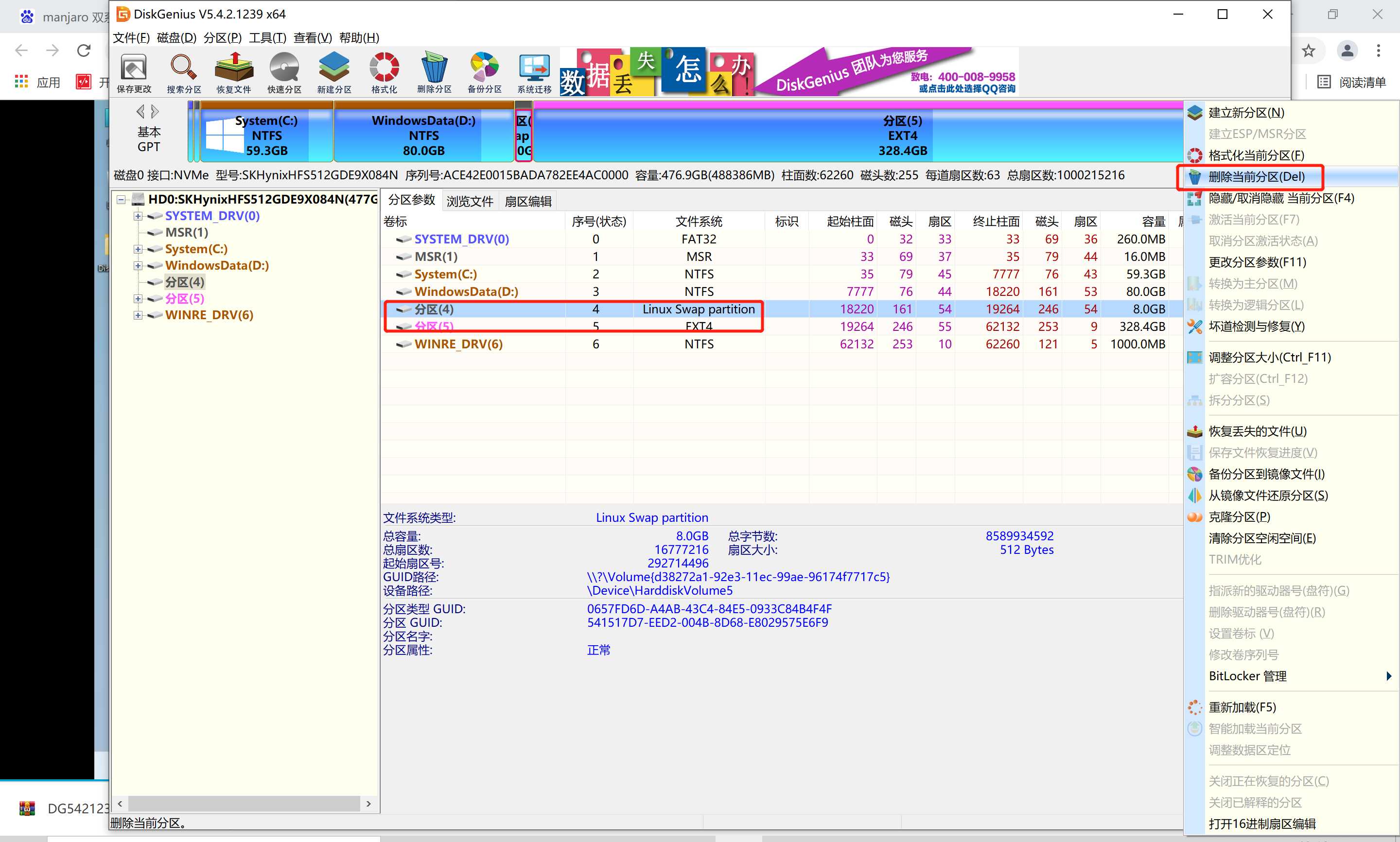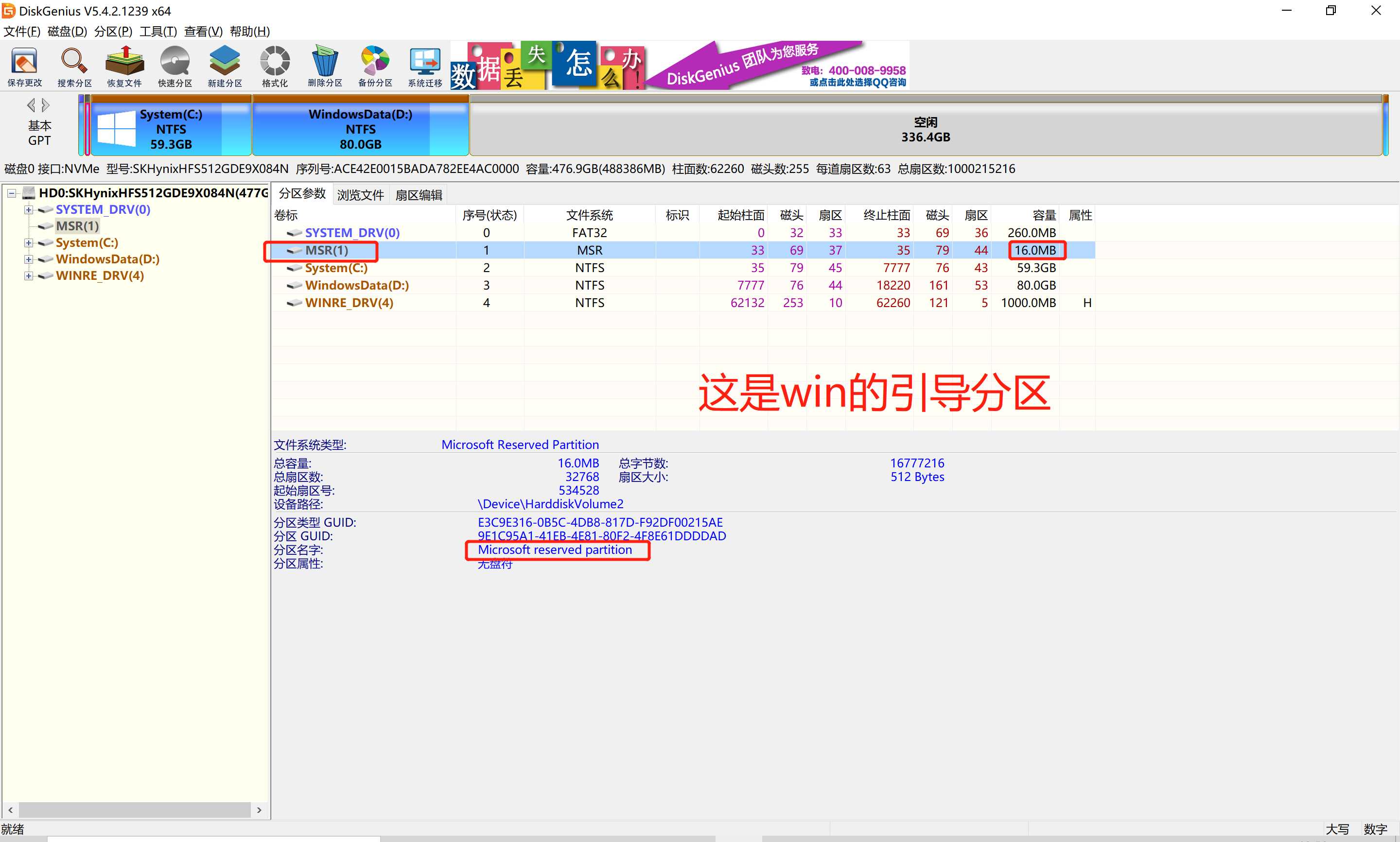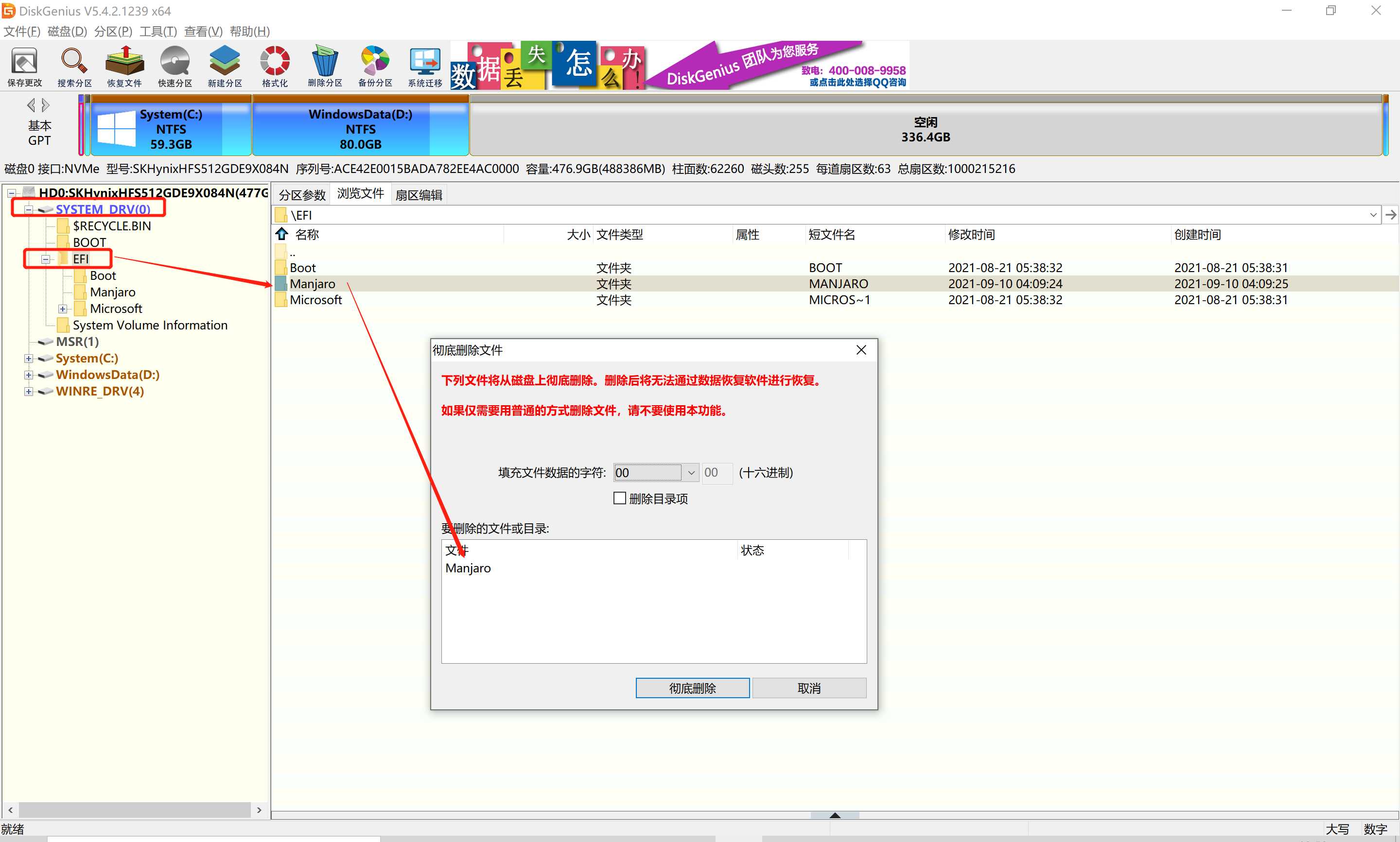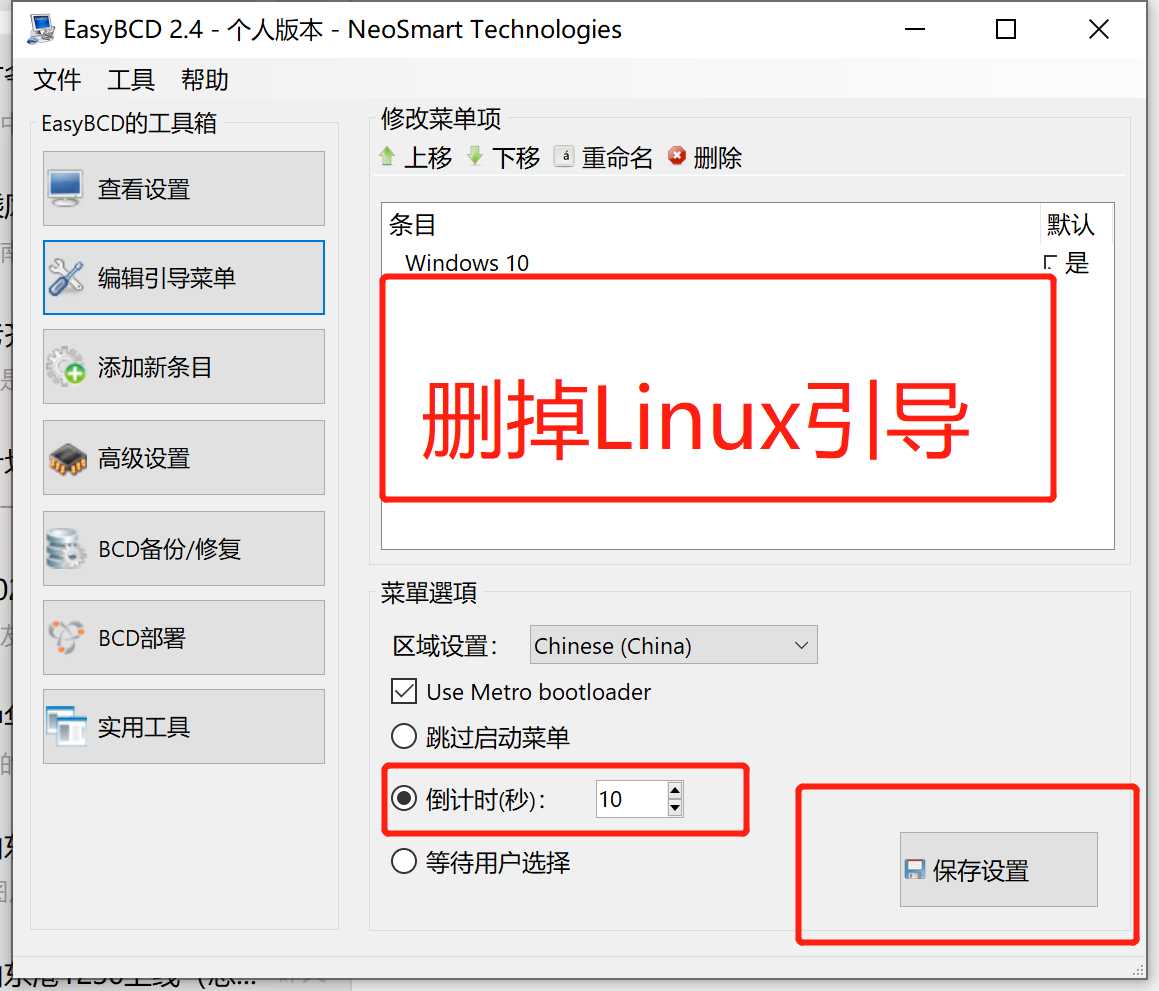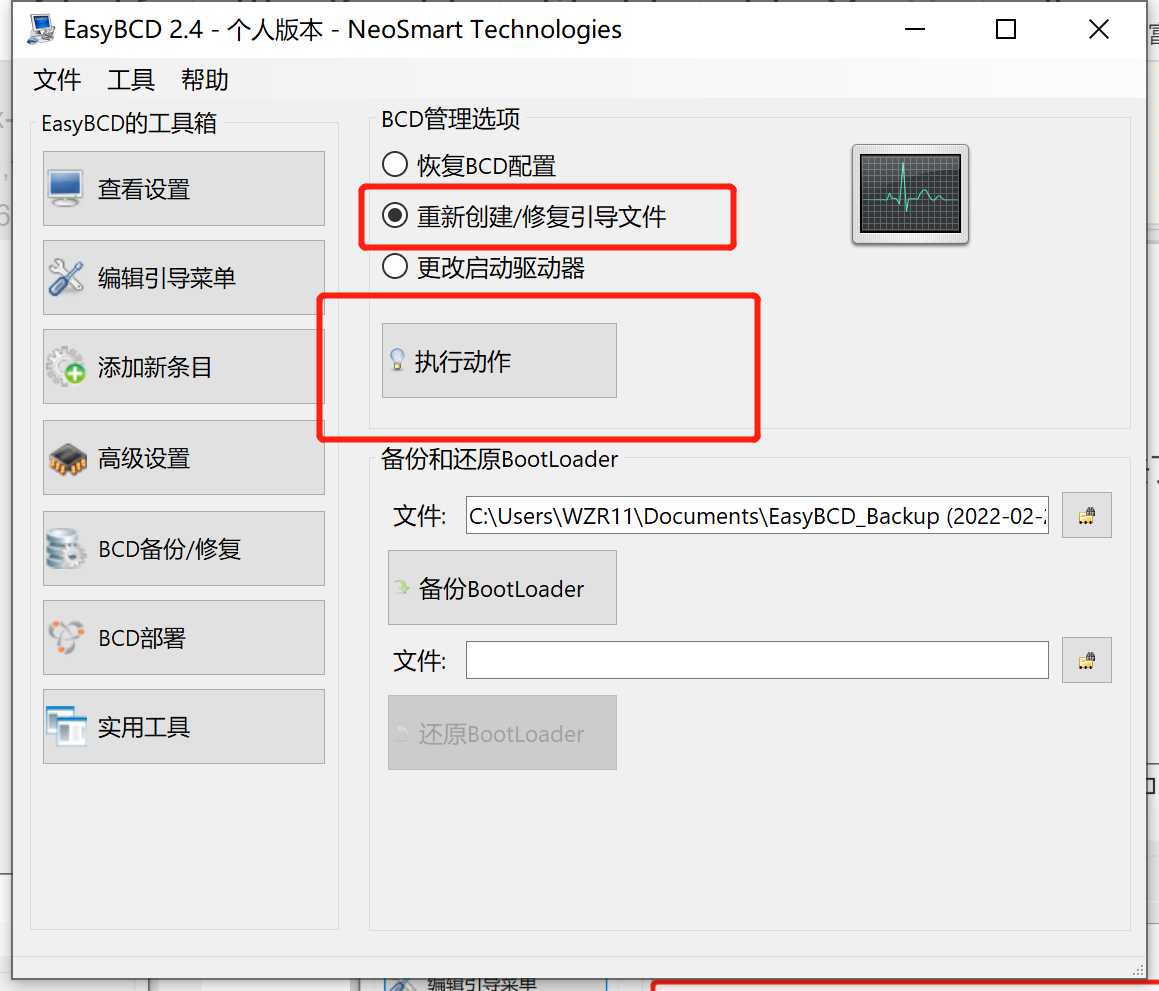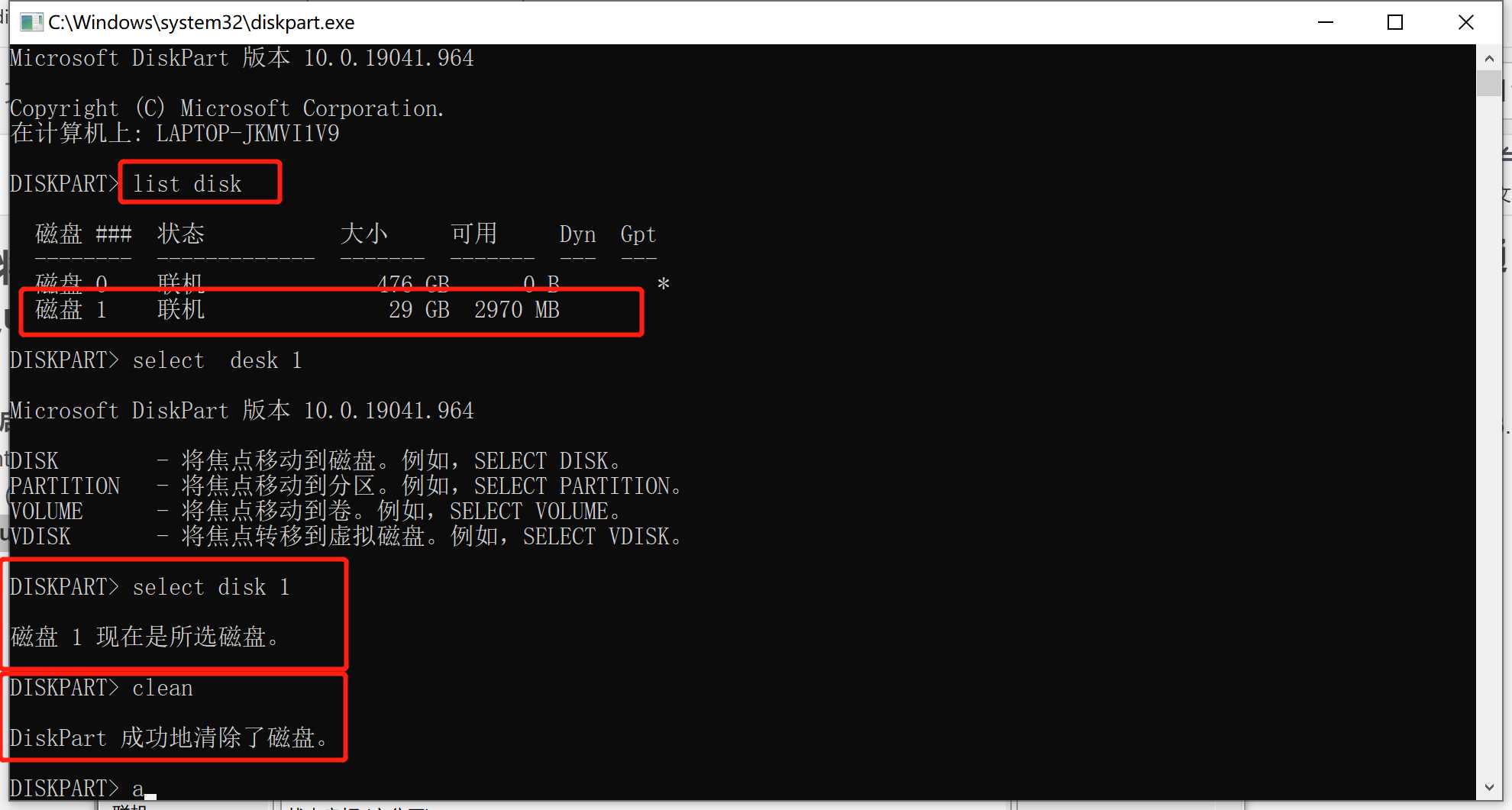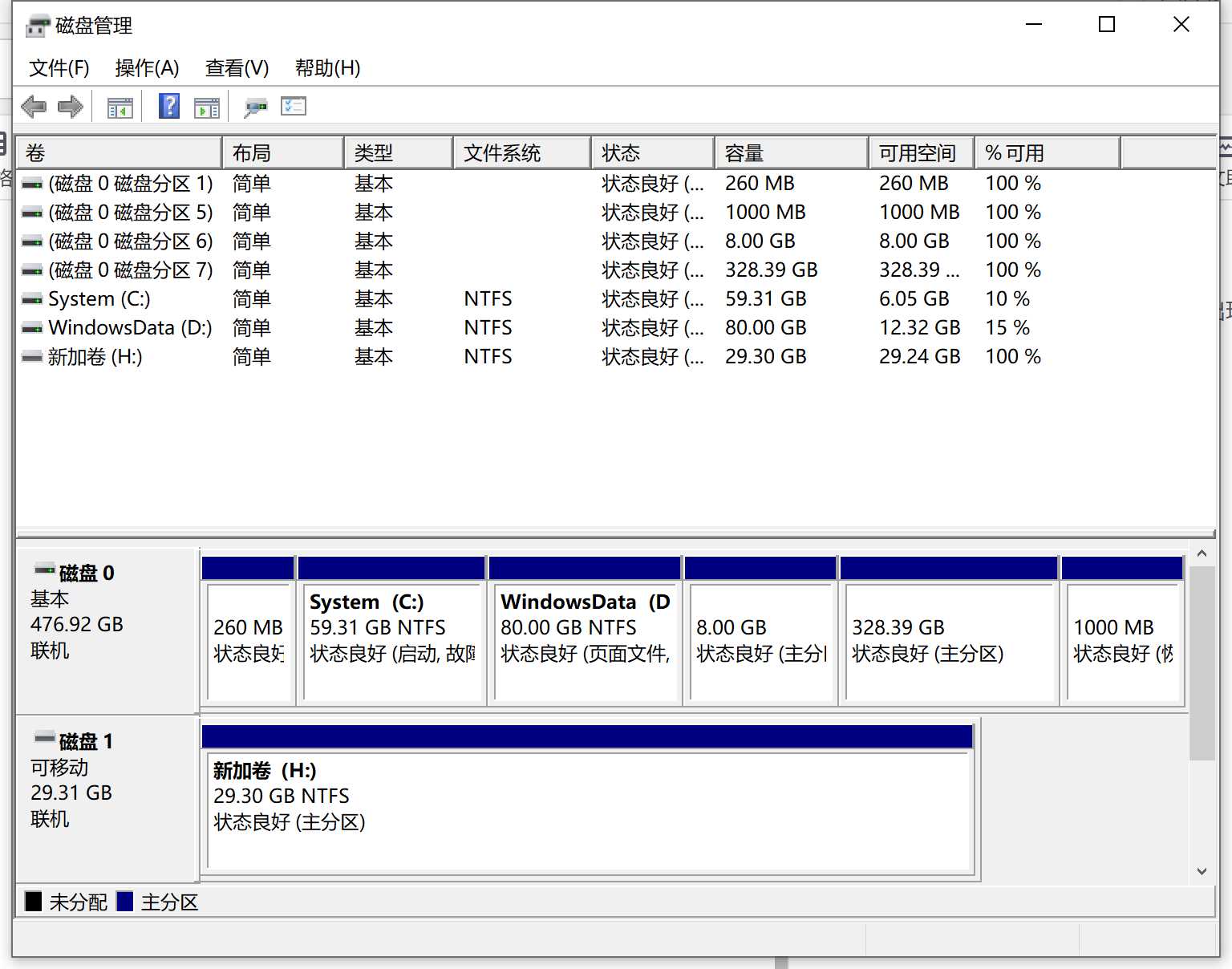卸载掉之前的Linux系统
-
参考资料:
https://www.bilibili.com/video/av209430195/ -
下载diskgenius
https://www.diskgenius.cn/download.php -
删除Linux分区
删完了点击左上方的保存更改!
-
找到并删除Linux引导分区!
不要将Win的引导分区误删了。
有两个疑似引导分区,我不确定哪个是Win的哪个是Linux的。通过仔细观察:
所以我们删除另一个引导分区,肯定是Linux的了:
果不其然里面有Manjaro Linux的引导文件:
如上图所示:彻底删除即可 -
修复Win引导分区!
此时必须修复win的引导分区,否则你的win就再也进不去了。
工具下载:http://www.xitongzhijia.net/soft/199328.html
自行百度其用法,很简单。第一步:删除引导
第二步:修复:
完成。
双系统分区思路:
-
根据之前Linux的使用经验,就算你是16G运行内存,我在日常开发中仍然稍显不足,于是给8G的交换空间是有必要的。
-
经过半年的Linux系统日常使用,对于开发而言,60GB作为/home目录已经绰绰有余,而根分区60G左右也够了。因此:
- / 目录:60GB
- /home 目录:60GB
- Swap:8GB
-
由于Linux系统可以轻易访问Win系统的文件,而Win系统比较自私,不能兼容Linux的硬盘。所以可以把大文件(项目资料,视频)等,放在Win的硬盘下,反正Linux也能访问的到。 所以真的没必要给Linux太大的内存空间。
将u盘制作成启动盘,或将启动盘还原回普通u盘
-
启动盘还原成普通u盘:
https://jingyan.baidu.com/article/ce436649e30d5e7673afd383.html其实就是依次执行下图命令:
执行完之后,打开磁盘管理工具,新建分区,(记得选择分区类型为NTFS)。如下图所示即成功:
-
u盘制作deepin启动盘:
https://www.deepin.org/zh/
按照官方网站教程走就行了。
安装Deepin
假如你的电脑型号比较新(2021年或者是2022年买的电脑),安装Deepin的时候一定要选择5.15的内核(不要选5.10),这里手速一定要快,在高级安装选项(好象是,没来得及截图),里面可以选择5.15版本的内核。
否则你的硬件适配就有概率出问题。比如没有wifi,没有蓝牙等等
剩下的所有步骤,官方网站写的都很详细。本文仅仅作为官方网站涉及不到的补充。毕竟谁都不希望自己系统安装后进不去。
后面会继续更新Deepin系统安装后的调教指南。Linux is free , if your time is free. 继续折腾吧。
今天的文章双系统卸载Linux,重装Deepin分享到此就结束了,感谢您的阅读。
版权声明:本文内容由互联网用户自发贡献,该文观点仅代表作者本人。本站仅提供信息存储空间服务,不拥有所有权,不承担相关法律责任。如发现本站有涉嫌侵权/违法违规的内容, 请发送邮件至 举报,一经查实,本站将立刻删除。
如需转载请保留出处:https://bianchenghao.cn/12858.html